Le sauveur appuie plusieurs fois sur f pour passer en mode sans échec
Appuyez sur f4 pour entrer en mode sans échec sur Lenovo Rescuer. Méthodes spécifiques : 1. Cliquez sur « Paramètres » dans le menu « Démarrer » ; 2. Cliquez sur « Mise à jour et récupération » - « Récupération » - « Redémarrer maintenant » ; 3. , cliquez sur "Dépannage" - "Options avancées" - "Paramètres de démarrage" - "Redémarrer" ; 4. Après le redémarrage, appuyez sur la touche F4 de l'interface "Paramètres de démarrage" pour passer en mode sans échec.

L'environnement d'exploitation de ce tutoriel : système Windows 10, ordinateur Lenovo Savior Y7000.
Lenovo Rescuer appuyez sur f4 pour passer en mode sans échec. La méthode spécifique est :
1 Après avoir entré WIN10, cliquez sur le menu Démarrer, puis sur [Paramètres de l'ordinateur]
<.>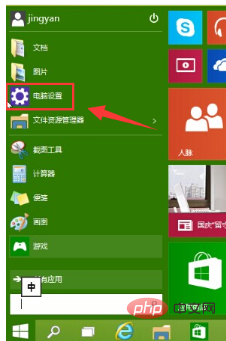
Site Web PHP chinois ! !
Ce qui précède est le contenu détaillé de. pour plus d'informations, suivez d'autres articles connexes sur le site Web de PHP en chinois!

Outils d'IA chauds

Undresser.AI Undress
Application basée sur l'IA pour créer des photos de nu réalistes

AI Clothes Remover
Outil d'IA en ligne pour supprimer les vêtements des photos.

Undress AI Tool
Images de déshabillage gratuites

Clothoff.io
Dissolvant de vêtements AI

AI Hentai Generator
Générez AI Hentai gratuitement.

Article chaud

Outils chauds

Bloc-notes++7.3.1
Éditeur de code facile à utiliser et gratuit

SublimeText3 version chinoise
Version chinoise, très simple à utiliser

Envoyer Studio 13.0.1
Puissant environnement de développement intégré PHP

Dreamweaver CS6
Outils de développement Web visuel

SublimeText3 version Mac
Logiciel d'édition de code au niveau de Dieu (SublimeText3)
 Comment supprimer le pilote de la carte graphique en mode sans échec
Feb 20, 2024 am 11:57 AM
Comment supprimer le pilote de la carte graphique en mode sans échec
Feb 20, 2024 am 11:57 AM
Comment désinstaller le pilote de la carte graphique en mode sans échec Avec le développement continu de la technologie, les ordinateurs sont devenus l'un des outils indispensables dans la vie et le travail des gens. Dans le cadre de l'utilisation quotidienne des ordinateurs, les internautes rencontrent souvent divers problèmes, parmi lesquels les problèmes de pilote de carte graphique sont relativement courants. Lorsqu'il y a un problème avec le pilote de la carte graphique, nous devons parfois désinstaller le pilote en mode sans échec. Cet article présentera les étapes à suivre pour désinstaller le pilote de la carte graphique en mode sans échec. Qu’est-ce que le mode sans échec ? Le mode sans échec est un mode spécial utilisé pour réparer et résoudre les problèmes informatiques. Quand l'électricité
 Le dernier tableau d'échelle des cartes graphiques pour ordinateurs portables en 2024
Feb 22, 2024 pm 01:55 PM
Le dernier tableau d'échelle des cartes graphiques pour ordinateurs portables en 2024
Feb 22, 2024 pm 01:55 PM
En 2023, une nouvelle version des cartes graphiques de la série RTX40 sera publiée. Par conséquent, de nombreux utilisateurs ont du mal à choisir une carte graphique qui leur convient afin qu'elle soit plus rentable. Différents produits de qualité correspondent à différents groupes d'utilisateurs. pouvez vérifier les détails. Trouvez vos besoins dans le tableau en échelle ci-dessous, puis choisissez le prix approprié. Dernier tableau d'échelle de cartes graphiques pour ordinateurs portables en 2024 : Dernier tableau d'échelle de cartes graphiques de bureau en 2024 : classement des dix meilleures cartes graphiques Connaissances liées aux cartes graphiques 1. Cartes graphiques intégrées et cartes graphiques discrètes 1. Les ordinateurs portables fins et légers ont généralement des cartes graphiques intégrées, et Les cartes graphiques intégrées sont incluses avec le processeur, c'est-à-dire qu'elles sont appelées cartes graphiques de base. Ce type de carte graphique a une puissance de calcul relativement faible et ne peut pas gérer des jeux 3D à grande échelle. Si vous jouez à des jeux, elle se bloquera ou plantera. 2. La carte graphique indépendante provient du CPU
 Configuration informatique recommandée pour le montage 4K
Mar 14, 2024 pm 05:31 PM
Configuration informatique recommandée pour le montage 4K
Mar 14, 2024 pm 05:31 PM
Veuillez demander un ordinateur de montage vidéo 4K avec un processeur d'au moins i5, de préférence i7 ou supérieur. Si la configuration de l'ordinateur n'est pas suffisante et que l'édition prend du retard, vous pouvez utiliser l'édition par proxy. Tout d'abord, dans un premier temps, nous ouvrons le logiciel et créons un nouveau projet comme d'habitude. Ouvrez ensuite la médiathèque dans le coin supérieur gauche. Tous les fichiers vidéo et audio que vous avez importés se trouvent également dans la médiathèque. Mémoire : 32 Go DDR4 ou plus Disque dur : configurez un système de stockage RAID et utilisez plusieurs NVMeSSD (disques SSD) à haute vitesse Plusieurs disques durs peuvent rendre le processus d'édition efficace. Pour lire des vidéos 4K, vous avez besoin d'un encodage H.265 (HEVC), d'une profondeur de couleur de 10 bits et de couleurs HDR (gamme de couleurs jusqu'à BT.2020). Pour les utilisateurs de disques authentiques, il existe également BD-XL (double couche 66 Go 108).
 Ordinateurs portables de jeu recommandés d'une valeur de 3 000 à 4 000
Mar 23, 2024 am 09:20 AM
Ordinateurs portables de jeu recommandés d'une valeur de 3 000 à 4 000
Mar 23, 2024 am 09:20 AM
Veuillez recommander un ordinateur portable de jeu qui coûte environ 3 000 yuans. Dans l'article d'aujourd'hui, je recommanderai des ordinateurs portables d'un bon rapport qualité-prix qui coûtent environ 3 000 yuans. J'espère adopter. Dell Inspiron 14 L'ordinateur portable Dell Inspiron 14 est équipé d'un processeur Core i5 et de 4 Go de mémoire. Comme il s'agit de versions basse tension, la consommation électrique de l'ensemble de la machine est réduite dans une certaine mesure. Les ordinateurs portables Lenovo Xiaoxin ont lancé un certain nombre de modèles cette année. Le Xiaoxin Air12 lancé dès mars de cette année est au prix de 2 999 yuans. Qu'il s'agisse d'un corps ou d'un matériel entièrement métallique, c'est actuellement le prix le plus intéressant à acheter au prix de 3 000. gamme. Cependant, la machine a fait des concessions sur la carte graphique et s'est dotée de graphiques intégrés. Le prix de référence du Lenovo IdeaPad 14 commence à 2 999 yuans
 Ordinateur portable de jeu 5000
Mar 20, 2024 am 10:07 AM
Ordinateur portable de jeu 5000
Mar 20, 2024 am 10:07 AM
Quel ordinateur portable de jeu est le meilleur autour de 5 000 ? 2. Pour les ordinateurs portables de jeu dans cette gamme de prix, vous pouvez choisir le Colorful Hidden Star P16. Hidden Star P16 est un carnet de jeu de la série Hidden Star publié par Colorful en 2023. Il sera officiellement lancé le 9 mai 2023. 3. En termes d'autonomie de la batterie, le Honor MagicBook14 dispose d'une grande batterie intégrée d'une capacité de 56 Wh, qui a une autonomie longue durée. Elle peut lire des vidéos locales pendant environ 11 heures avec une seule charge.
 L'ordinateur émet un bip après l'ajout d'une clé USB
Mar 24, 2024 am 08:01 AM
L'ordinateur émet un bip après l'ajout d'une clé USB
Mar 24, 2024 am 08:01 AM
J'ai changé la clé USB, mais l'ordinateur émet toujours un bip lorsque je l'allume et il ne démarre pas. Branchez la clé USB d'origine... C'est probablement parce que la clé USB est incompatible avec la nouvelle clé que vous avez achetée. peut démarrer sans le brancher. Oui, je vous suggère de découvrir quelle est la fréquence de la clé USB de votre ordinateur, 1333 ou 1600, achetez-la simplement en fonction de la fréquence de votre clé USB. Retirez le nouveau. S'il aboie encore, retirez l'ancien et effacez le doigt doré. Si l'ancienne clé USB fonctionne correctement, retirez l'ancienne et remplacez-la par la nouvelle. Si la nouvelle fonctionne également normalement, cela signifie que les deux clés USB ne peuvent pas fonctionner en même temps. Effacez les cmos et réessayez. Échangez les deux clés USB et réessayez. La seule option est de remplacer la mémoire. Réinsérez le module de mémoire ou remplacez la mémoire. AMIBIOS1 court : échec de l'actualisation de la mémoire. Remplacez le module de mémoire. 2 court : vérification des erreurs de mémoire ECC
 Lancement du beau portable de jeu Savior Y9000X 2024 de Lenovo : à partir de 13 999 yuans, RTX 4060/4070 en option
Feb 21, 2024 pm 05:22 PM
Lancement du beau portable de jeu Savior Y9000X 2024 de Lenovo : à partir de 13 999 yuans, RTX 4060/4070 en option
Feb 21, 2024 pm 05:22 PM
Selon les informations de ce site du 17 janvier, le portable de jeu haut de gamme Savior Y9000X2024 de Lenovo a annoncé aujourd'hui les informations sur les prix. La prévente débutera le 22 février à 10 heures : i9-14900HX+RTX4060+32 Go+1 To. le prix est de 13 999 yuans. Le prix initial du i9-14900HX + RTX4070 + 32 Go + 1 To est de 14 999 yuans. Cette machine se positionne comme un « joli ordinateur portable de jeu », disponible en couleur Ice White, utilisant la technologie d'électrophorèse d'anode AED et un cadre central sculpté CNC. . Ce produit est équipé d'un écran de jeu 3,2K de 16 pouces avec un rapport d'écran de 16:10, prend en charge une large gamme de couleurs 100 % DCI-P3, un taux de rafraîchissement de 165 Hz, Dolby Vision, une luminosité de 430 nits, une gestion des couleurs X-Rite, une couleur 10 bits.
 L'ordinateur portable Lenovo allume le VT
Mar 02, 2024 am 10:07 AM
L'ordinateur portable Lenovo allume le VT
Mar 02, 2024 am 10:07 AM
Comment activer vt sur un ordinateur portable Lenovo ? Redémarrez d’abord l’ordinateur et continuez d’appuyer sur la touche de raccourci de l’ordinateur pour accéder au bios lorsque l’écran de démarrage apparaît. Après être entré dans l'interface du BIOS, utilisez les touches de direction du clavier pour vous déplacer jusqu'à trouver l'option VT dans -, puis appuyez sur la touche pour confirmer. La méthode pour activer VT sur un ordinateur Lenovo win10 est la suivante : ouvrez le panneau de configuration, cliquez sur "Matériel et son", puis cliquez sur "Gestionnaire de périphériques", recherchez "Périphériques système" dans le Gestionnaire de périphériques, cliquez avec le bouton droit sur "Périphériques système" et puis cliquez sur "Propriétés", recherchez "Support de virtualisation" dans la nouvelle fenêtre et ouvrez-la. Arrêtez d'abord l'ordinateur et entrez en mode BIOS ; après être entré dans le BIOS, recherchez VirtualizationTechno dans CpuConfiguration.













